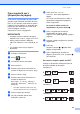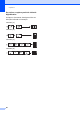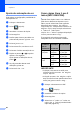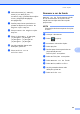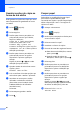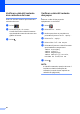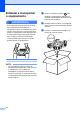User Manual
Table Of Contents
- Manual Avançado do Utilizador MFC-9140CDN/MFC-9330CDW/MFC-9340CDW
- Manuais do Utilizador e onde os encontrar
- Índice
- 1 Configuração geral
- 2 Funções de segurança
- Secure Function Lock 2.0
- Bloqueio da Configuração
- Restrição de Marcação
- 3 Enviar um fax
- Opções de envio adicionais
- Operações de envio adicionais
- Enviar um fax manualmente
- Acesso duplo
- Distribuição
- Transmissão em Tempo Real
- Modo Internacional
- Fax Programado
- Transmissão de lote programada
- Verificar e cancelar trabalhos em espera
- Fazer com que a nova configuração passe a ser a predefinição
- Repor as definições de fábrica nas definições de fax
- Guardar opções de fax na forma de um atalho
- Página de rosto electrónica
- Apresentação do destino
- Polling
- 4 Receber um fax
- 5 Marcação e guardar números
- 6 Imprimir relatórios
- 7 Fazer cópias
- Definições de cópia
- Parar a cópia
- Melhorar a qualidade de cópia
- Ampliar ou reduzir cópias
- 2lados - cópia
- Ajustar a densidade e o contraste
- Ordenar cópias
- Fazer cópias N em 1 (disposição da página)
- Cópia de ID 2 em 1
- Ajuste da saturação da cor
- Fazer cópias N em 1 nos 2 lados (MFC-9340CDW)
- Remover a cor de fundo
- Guardar opções de cópia na forma de um atalho
- Poupar papel
- Definições de cópia
- A Manutenção de rotina
- B Glossário
- Índice remissivo
Capítulo 7
60
Guardar opções de cópia na
forma de um atalho 7
Pode guardar as opções de cópia que utiliza
mais frequentemente guardando-as como
um atalho.
a Prima (Cópia).
b Prima Opções.
c Deslize para cima ou para baixo ou
prima a ou b para ver Qualidade,
Ampliar/Reduzir,
Cópia de 2 lados, Densidade,
Contraste, EmPilhar/ord.,
Formato Pág., Ajuste Cor,
Formato de Página Cópia Duplex
ou Remover cor de fundo e prima a
definição que desejar.
d Deslize para cima ou para baixo ou
prima a ou b para ver as opções
disponíveis e prima a opção que
desejar.
Repita os passos c e d para cada
definição que quiser alterar.
e Quando acabar de seleccionar novas
opções, prima
Guardar como atalho.
f Leia e confirme a lista das opções que
seleccionou para o atalho e prima OK.
g Introduza um nome para o atalho
utilizando o teclado do ecrã táctil.
(Para saber como introduzir letras:
uuManual Básico do Utilizador:
Introduzir texto.)
Prima OK.
h Prima OK para guardar o atalho.
i Prima .
Poupar papel 7
Pode utilizar a predefinição Poupar Papel
para reduzir a quantidade de papel
consumido em cópias. A opção Poupar Papel
utiliza a disposição 4 em 1 e as opções de
cópia nos 2 lados.
a Coloque o documento.
b Prima (Cópia).
c Deslize para a esquerda ou direita para
ver Economia Papel.
d Prima Economia Papel.
e Introduza o número de cópias.
f Proceda de uma das seguintes formas:
Para alterar mais definições, avance
para o passo g.
Quando acabar de alterar as
definições, avance para o passo j.
g Prima Opções.
h Deslize para cima ou para baixo ou
prima a ou b para ver as definições
disponíveis e prima a definição que
desejar.
i Deslize para cima ou para baixo ou
prima a ou b para ver as opções
disponíveis e prima a opção que
desejar.
Repita os passos h e i para cada
definição que desejar. Quando acabar
de alterar as definições, prima OK.
j Prima Iniciar cor ou
Iniciar mono.